
Comment corriger l'erreur "Pas de connexion" de Google Play Store
Si vous ne parvenez pas à ouvrir le Google Play Store sur votre appareil Android, c'est probablement parce qu'il n'y a pas de connexion Internet. Le Google Play Store nécessite une connexion Wi-Fi ou une connexion de données mobile pour fonctionner. Si vous ne possédez ni l'un ni l'autre, vous ne pourrez pas télécharger d'applications ou de jeux depuis le Google Play Store.
Cet article fournit des conseils de dépannage si vous ne parvenez pas à ouvrir la boutique Google Play sur votre appareil Android. Nous avons également discuté de conseils et de solutions pour corriger l'erreur « pas de connexion » du Google Play Store.
Comment corriger l'erreur "pas de connexion" du Google Play Store
1. Redémarrez votre appareil
L'erreur « pas de connexion » du Google Play Store est un problème très ennuyeux, mais vous pouvez le résoudre en redémarrant votre téléphone ou votre tablette Android.
Cependant, il est possible que le redémarrage de l'appareil soit une solution temporaire. Si vous rencontrez le problème trop souvent et que le redémarrage devient ennuyeux, vous devez essayer les autres étapes de dépannage.
2 Utilisez les données mobiles au lieu du réseau Wi-Fi
Si vous utilisez un réseau Wi-Fi pour vous connecter au Google Play Store, passez aux données mobiles et vérifiez si cela fonctionne. Le problème pourrait être que votre réseau Wi-Fi bloque le port 5228. Il s'agit du port utilisé par Google Play. Pour changer de réseau, déroulez le volet de notification de votre appareil et appuyez sur l'icône Wi-Fi pour le désactiver.
Recherchez maintenant l'icône de données mobiles et allumez-la. Une fois que vous avez changé d'accès à Internet, redémarrez votre appareil et accédez à Google Play.
3 Actualisez les paramètres de synchronisation des données
La synchronisation des données de votre appareil qui permet la synchronisation des données peut vous aider à résoudre le problème. Plusieurs lecteurs ont trouvé que c'était un moyen simple de résoudre l'erreur d'absence de connexion du Google Play Store.
- Rendez-vous dans les paramètres de votre téléphone
- Appuyez sur Comptes ou Sauvegarde
- Appuyez sur "Comptes"
- Sélectionnez votre compte Google
- Appuyez sur Synchroniser le compte

- Appuyez sur plus (3 points en haut à droite de l'écran)
- Sélectionnez « Annuler la synchronisation ».

- Appuyez ensuite à nouveau dessus après 30 secondes pour activer la synchronisation.
Une fois cette étape terminée, retournez sur le Google Play Store et vérifiez si les applications sont en cours de téléchargement.
4. Forcer l'arrêt des services Google Play
Aller vers :
- Paramètres
- Appuyez sur Applications
- Rechercher des services Google Play
- Appuyez sur la batterie
- Sélectionnez « Forcer l'arrêt ».
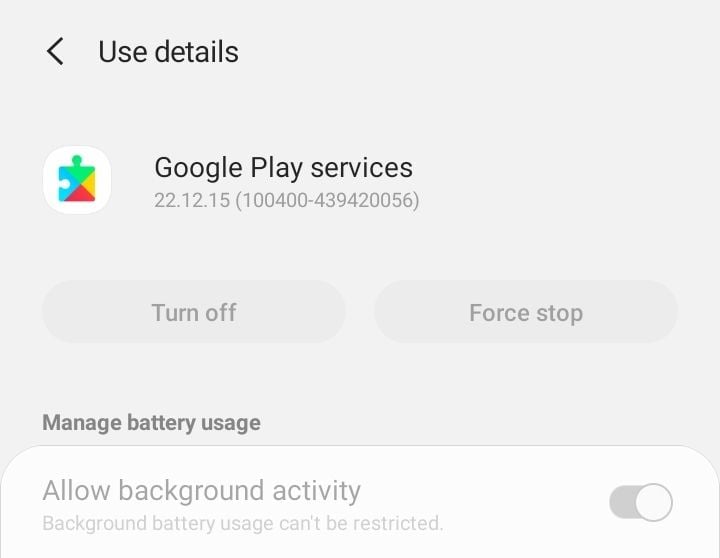
5. Assurez-vous que les services Google Play disposent d'autorisations de stockage
Aller vers :
- Paramètres
- Appuyez sur Applications
- Rechercher des services Google Play
- Appuyez sur Autorisations.
- Assurez-vous que le stockage est activé.
6. Assurez-vous que les services Google Play disposent des autorisations de paramètres système
Aller vers :
- Paramètres
- Appuyez sur Applications
- Rechercher des services Google Play
- Appuyez sur Modifier les paramètres du système
- Assurez-vous que "Autoriser l'autorisation " est activé.
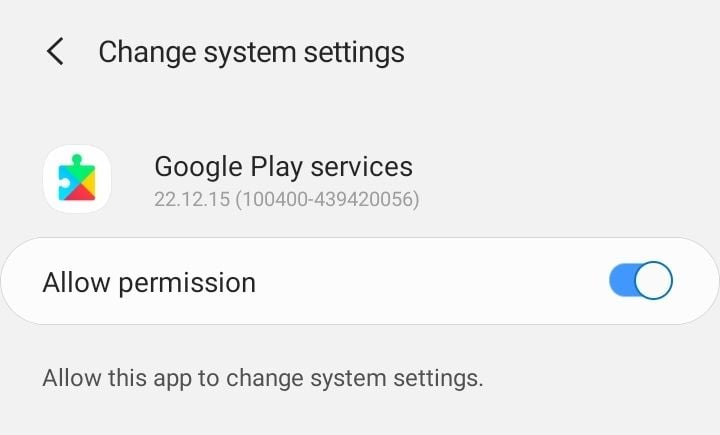
7. Effacer le cache et les données des services Google Play
Les services Google Play permettent à vos applications de communiquer avec les différentes sections de l'appareil. Cela permet la synchronisation et garantit que les notifications push sont envoyées à l'appareil à temps. Les services Google Play jouent un rôle essentiel dans le fonctionnement des applications.
Un problème avec le cache ou les fichiers de données des services Play peut entraîner un problème lors de l'accès aux paramètres de votre téléphone Android.
- Accédez au menu Paramètres de votre appareil.
- Recherchez Applications ou Gestionnaire d'applications et appuyez dessus
- Faites défiler vers le bas pour trouver les services Google Play et appuyez dessus
- Puis appuyez sur Stockage
- Appuyez sur Vider le cache

- Ensuite, appuyez sur Gérer le stockage
- Appuyez ensuite sur Effacer toutes les données
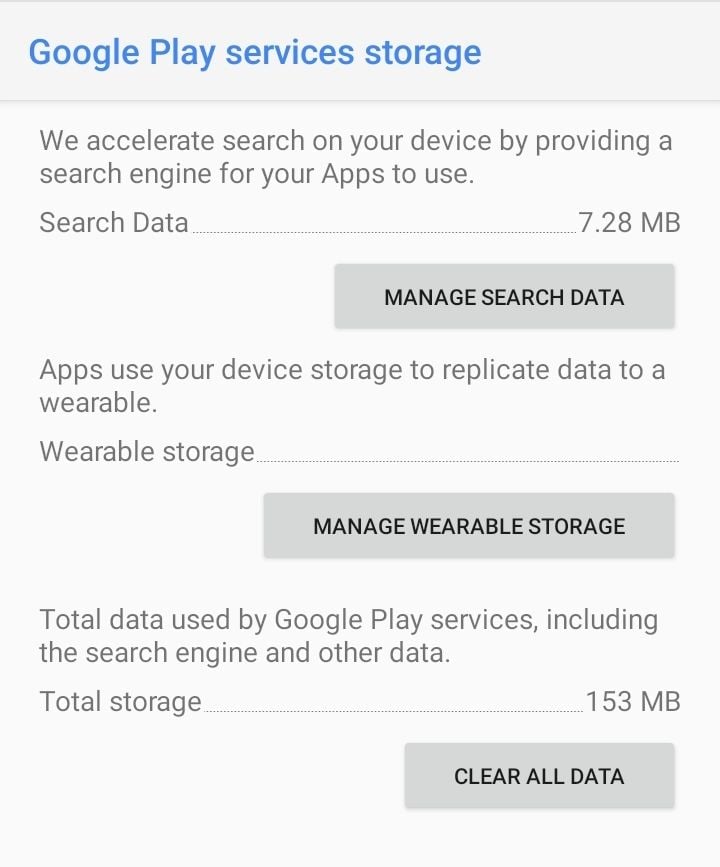
Une fois que vous avez effacé les fichiers cache, vérifiez si le problème persiste. Suivez ensuite les mêmes étapes pour revenir à l’écran à partir duquel vous avez vidé le cache.
Cette fois, vous devez appuyer sur Effacer les données pour supprimer les données. Vous remarquerez un avertissement sur votre écran. Appuyez sur OK pour confirmer la suppression des données.
Maintenant, redémarrez votre appareil.
8. Désinstallez et réinstallez la mise à jour du Google Play Store
Cette méthode peut vous aider à résoudre le problème « non, connexion » du Google Play Store.
Parfois, les mises à jour de votre Play Store peuvent être à l'origine du problème. Désinstallez ensuite la mise à jour et autorisez à nouveau l'application à se mettre à jour. Cela peut aider à résoudre le problème. Une fois les mises à jour réinstallées, essayez d'accéder aux paramètres pour vérifier si cela fonctionne comme prévu.
- Accédez au menu Paramètres de votre appareil.
- Appuyez sur Applications ou Gestionnaire d'applications et recherchez les services Google Play.
- Appuyez sur plus (3 points en haut à droite de l'écran)
- Appuyez ensuite sur « Désinstaller les mises à jour ».
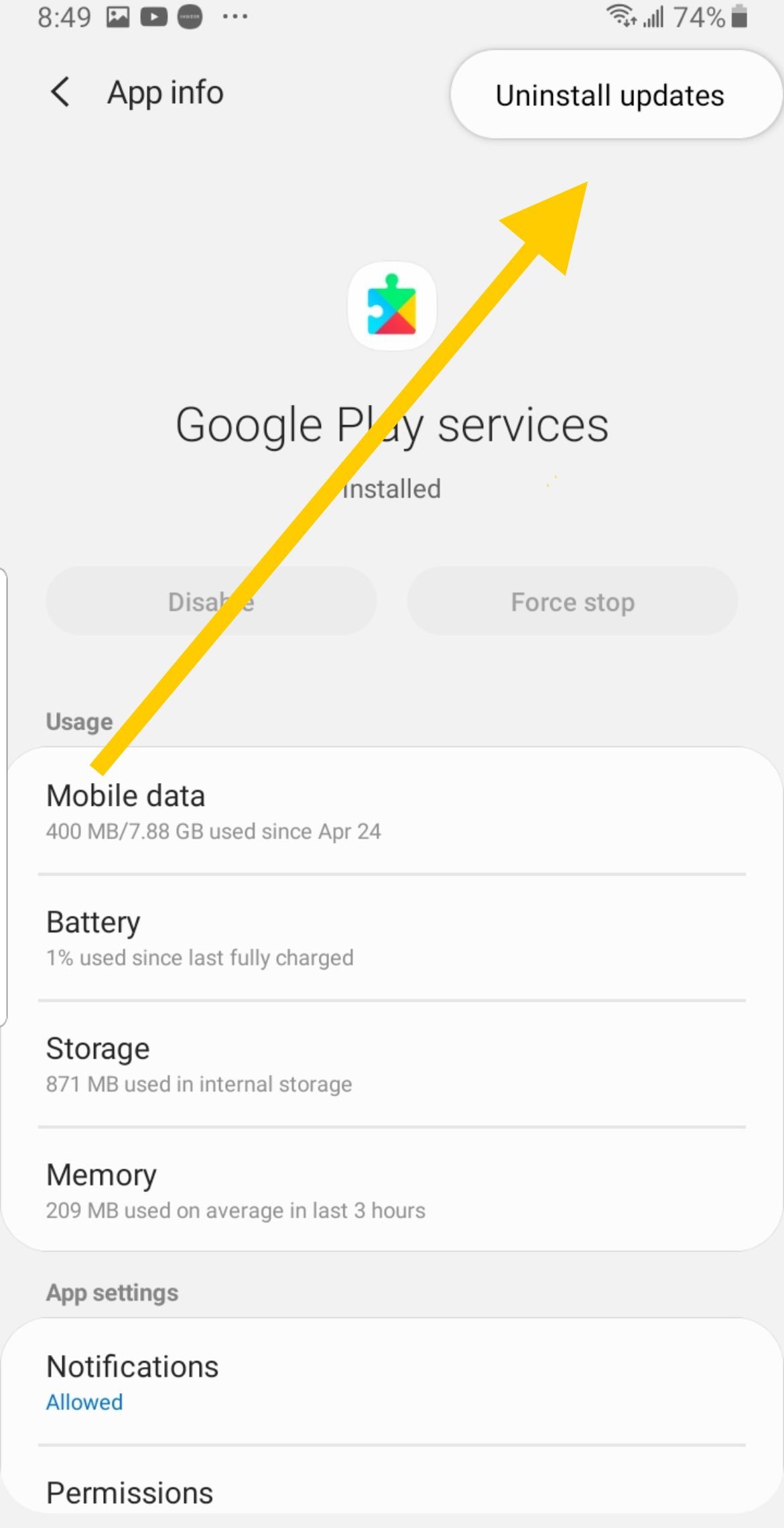
- Maintenant, redémarrez votre appareil, revenez à Paramètres et appuyez à nouveau sur Applications pour accéder au Google Play Store pour la deuxième fois.
- Appuyez maintenant sur Mettre à jour et autorisez l'application à se mettre à jour.
9. Mettez à jour votre logiciel
S'il y a des mises à jour retardées pour votre téléphone, il est temps que vous vérifiiez et mettiez à jour votre logiciel.
- Accédez au menu Paramètres de votre appareil.
- Sélectionnez Mise à jour du logiciel
- Appuyez sur Rechercher les mises à jour ; installez les dernières mises à jour si une version plus récente est disponible.

Une fois les nouvelles mises à jour installées, votre appareil redémarrera automatiquement. Après le redémarrage, vérifiez si l'erreur « Pas de connexion » du Google Play Store a disparu.
10. Réinitialisez votre appareil aux paramètres d'usine
Veuillez créer une sauvegarde pour les données que vous considérez comme essentielles. Vous pouvez sauvegarder les données sur un ordinateur ou utiliser votre compte Google pour sauvegarder les données.
- Accédez au menu Paramètres de votre appareil
- Sélectionnez la Direction Générale
- Appuyez sur Réinitialiser > Réinitialisation des données d'usine
